
ក្រុមហ៊ុនបោះពុម្ពផ្សាយ Microsoft គឺជាកម្មវិធីដ៏ល្អសម្រាប់បង្កើតការបោះពុម្ពផ្សេងៗគ្នា។ រួមទាំងជំនួយពីវាអ្នកអាចបង្កើតខិត្តប័ណ្ណផ្សេងៗក្បាលសំបុត្រនាមប័ណ្ណជាដើម។ យើងនឹងប្រាប់អ្នកពីរបៀបបង្កើតកូនសៀវភៅនៅក្នុងអ្នកបោះពុម្ពផ្សាយ។
ទាញយកកម្មវិធី។
ទាញយកជំនាន់ចុងក្រោយរបស់ Microsoft Publisher
ដំណើរការកម្មវិធី។
របៀបបង្កើតកូនសៀវភៅនៅក្នុងអ្នកបោះពុម្ពផ្សាយ
បង្អួចណែនាំគឺជារូបភាពដូចខាងក្រោម។

ដើម្បីបង្កើតកូនសៀវភៅផ្សាយពាណិជ្ជកម្មវាច្បាស់ណាស់ថាអ្នកត្រូវជ្រើសរើសប្រភេទ "កូនសៀវភៅ" ជាប្រភេទនៃការបោះពុម្ពផ្សាយ។
នៅលើអេក្រង់បន្ទាប់នៃកម្មវិធីអ្នកនឹងត្រូវបានស្នើសុំឱ្យជ្រើសរើសគំរូសមស្របសម្រាប់កូនសៀវភៅរបស់អ្នក។

ជ្រើសរើសគំរូដែលអ្នកចូលចិត្តហើយចុចប៊ូតុង "បង្កើត" ។
គំរូកូនសៀវភៅត្រូវបានបំពេញដោយព័ត៌មានរួចហើយ។ ដូច្នេះអ្នកត្រូវជំនួសវាដោយសម្ភារៈរបស់អ្នក។ នៅផ្នែកខាងលើនៃកន្លែងធ្វើការមានបន្ទាត់ណែនាំដែលសម្គាល់ការបែងចែកកូនសៀវភៅទៅជា 3 ជួរ។
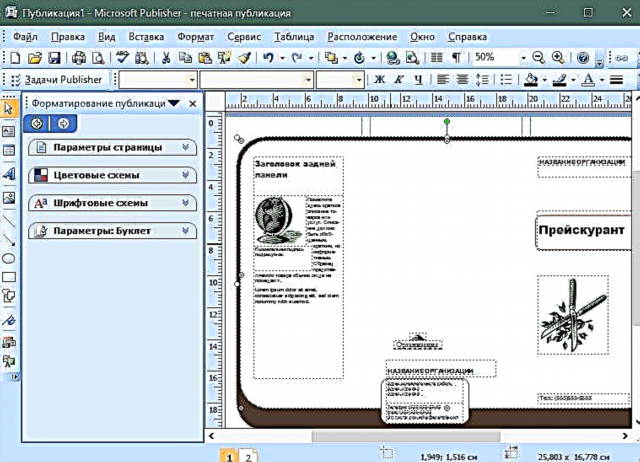
ដើម្បីបន្ថែមសិលាចារឹកទៅកូនសៀវភៅសូមជ្រើសរើសធាតុម៉ឺនុយបញ្ចូល> សិលាចារឹក។

ចង្អុលបង្ហាញកន្លែងនៅលើសន្លឹកដែលអ្នកត្រូវបញ្ចូលសិលាចារឹក។ សរសេរអត្ថបទដែលត្រូវការ។ ការធ្វើទ្រង់ទ្រាយអត្ថបទគឺដូចគ្នានឹងកម្មវិធី Word ដែរ (តាមរយៈម៉ឺនុយខាងលើ) ។

រូបភាពត្រូវបានបញ្ចូលតាមរបៀបដូចគ្នាប៉ុន្តែអ្នកត្រូវជ្រើសរើសធាតុម៉ឺនុយបញ្ចូល> រូបភាព> ពីឯកសារហើយជ្រើសរើសរូបភាពនៅលើកុំព្យូទ័រ។
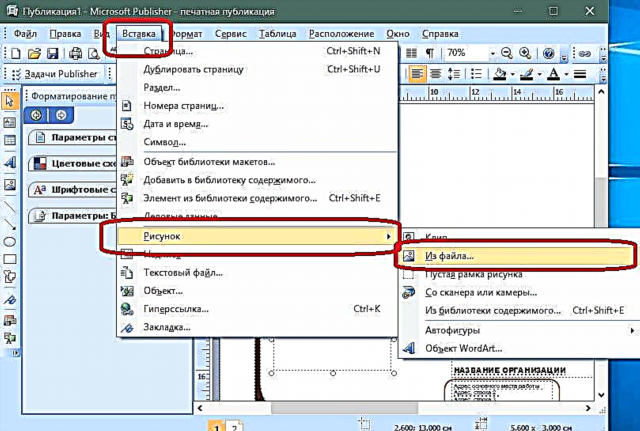
អ្នកអាចកែតម្រូវរូបភាពបន្ទាប់ពីបញ្ចូលដោយប្តូរទំហំនិងពណ៌របស់វា។

អ្នកបោះពុម្ពផ្សាយអនុញ្ញាតឱ្យអ្នកផ្លាស់ប្តូរពណ៌ផ្ទៃខាងក្រោយនៃកូនសៀវភៅ។ ដើម្បីធ្វើដូចនេះជ្រើសធាតុម៉ឺនុយទ្រង់ទ្រាយ> ផ្ទៃខាងក្រោយ។

នៅក្នុងបង្អួចខាងឆ្វេងនៃកម្មវិធីទម្រង់សម្រាប់ជ្រើសរើសផ្ទៃខាងក្រោយនឹងបើក។ ប្រសិនបើអ្នកចង់បញ្ចូលរូបភាពផ្ទាល់ខ្លួនរបស់អ្នកជាផ្ទៃខាងក្រោយបន្ទាប់មកជ្រើសរើស "ប្រភេទផ្ទៃខាងក្រោយបន្ថែម" ។ ចូលទៅកាន់ផ្ទាំង "គំនូរ" ហើយជ្រើសរើសរូបភាពដែលចង់បាន។ បញ្ជាក់ជម្រើសរបស់អ្នក។
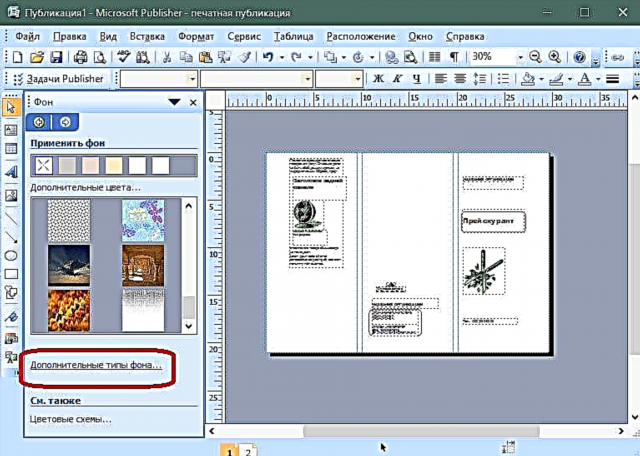
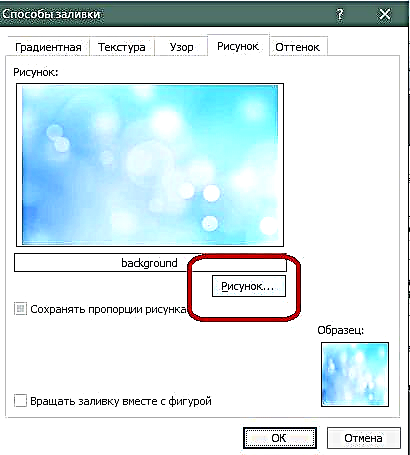

បន្ទាប់ពីបង្កើតកូនសៀវភៅអ្នកត្រូវបោះពុម្ពវា។ ទៅកាន់ផ្លូវដូចខាងក្រោមៈឯកសារ> បោះពុម្ព។

នៅក្នុងបង្អួចដែលលេចឡើងកំណត់ប៉ារ៉ាម៉ែត្រដែលត្រូវការហើយចុចប៊ូតុង "ព្រីន" ។

កូនសៀវភៅត្រៀមរួចរាល់។
ឥឡូវអ្នកដឹងពីរបៀបបង្កើតកូនសៀវភៅនៅក្នុងក្រុមហ៊ុនបោះពុម្ភ Microsoft ។ កូនសៀវភៅផ្សព្វផ្សាយនឹងជួយលើកកម្ពស់ក្រុមហ៊ុនរបស់អ្នកនិងសម្រួលការផ្ទេរព័ត៌មានអំពីវាទៅអតិថិជន។











